Cara Install Add-Ins Analysis ToolPak di Microsoft Excel untuk Analisis Statistik
Cara Install Add-Ins Analysis ToolPak di Microsoft Excel untuk Analisis Statistik – Microsoft Office Excel merupakan software buatan Microsoft Corporation yang sudah dikenal luas sebagai program aplikasi yang berfungsi untuk mengelola lembar kerja spreadsheet seperti pembuatan Tabel, perhitungan matematika serta pembuatan grafik dengan cara yang sangat mudah dan user friendly.
Untuk melakukan pembuatan Tabel, perhitungan Matematika dan Statistik dasar serta pengelolaan grafik, Microsoft Office Excel sudah tidak perlu diragukan lagi kemampuannya. Tetapi banyak yang tidak tahu bahwa Microsoft Office Excel sebenarnya juga menyediakan fasilitas untuk melakukan pengolahan data atau fungsi Statistika yang lebih rumit seperti Analisis Statistik Inferensial yang dapat melakukan peramalan statistika ataupun menarik suatu kesimpulan tentang suatu kelompok data. Statistik Inferensial yang dapat diolah oleh Microsoft Office Excel diantaranya adalah Hipotesis (z-test dan t-test), Regresi, Korelasi dan ANOVA (Analysis of Variance).
Untuk dapat melakukan Analisis Statistik Inferensial seperti yang disebut diatas, diperlukan pemasangan (Install) Add-ins yang bernama Analysis Toolpak ke dalam Microsoft Office Excel. Add-Ins Analysis Toolpak merupakan Add-ins gratis bawaan dari Microsoft Excel itu sendiri, Jadi kita hanya perlu melakukan Install Analysis Toolpak saja.
Di dalam Add-Ins Analysis Toolpak terdapat :
- ANOVA : Single Factor
- ANOVA : Two Factor with Replication
- ANOVA : Two Factor without Replication
- Correlation
- Covariance
- Descriptive Statistics
- Exponential Smoothing
- F-Test two sample for Variances
- Fourier Analysis
- Histogram
- Moving Average
- Random Number Generation
- Rank and Percentile
- Regression
- Sampling
- t-Test : Paired two sample for Mean
- t-Test : Two sample Assuming equal Variances
- t-Test : Two sample Assuming Unequal Variances
- z-Test : Two sample for Means
Cara Install Add-Ins Analysis ToolPak di Microsoft Excel
Dengan adanya Add-ins Analysis Toolpak, Microsoft Office Excel dapat berfungsi sebagai program aplikasi Statistik yang hampir sama dengan program aplikasi statistik lainnya seperti SPSS dan Minitab.
Berikut ini merupakan Cara Install Add-Ins Analysis ToolPak di Microsoft Office Excel 2007.
- Masuk ke Microsoft Office Excel.
- Klik tombol [Office].
- Klik tombol [Excel Options].
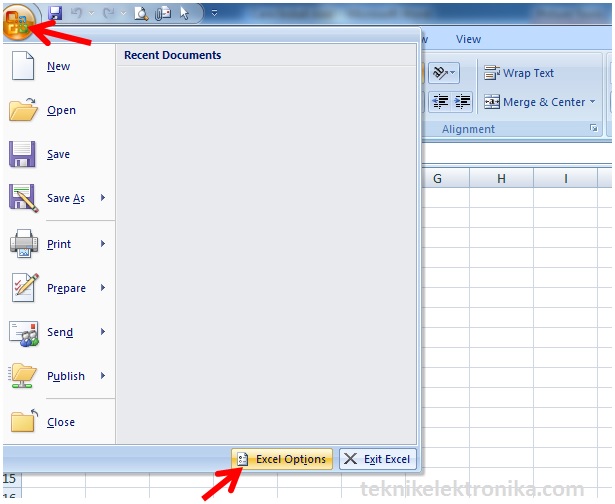
- Di Window Microsoft Excel Options, Klik [Add-Ins].
- Di bagian Manage, pilih [Excel Add-Ins].
- Klik [Go..], maka akan muncul Kotak Dialog Add-Ins.

- Di Kotak Dialog Add-Ins, centang [Analysis ToolPak].
- Klik [OK].

- Jika muncul pesan “Microsoft Office Excel can’t run this add-in. This feature is not currently installed. Would you like to install it now?”
Namun ada juga yang tidak muncul pesan tersebut. - Klik saja [Yes] dan akan muncul window Configuration Progress.
- Tunggu sampai proses Configuration selesai.
Setelah Window Configuration Progress hilang, maka berarti kita telah Install Add-Ins ToolPak ke dalam Microsoft Excel 2007 dan siap untuk dipakai.
Untuk memastikan apakah Add-Ins ToolPak sudah ter-Install dengan baik, kita dapat memeriksanya dengan cara dibawah ini :
- Klik [Data] di menu bar Microsoft Office Excel
- Kemudian klik [Data Analysis]
- Akan muncul kotak pilihan Data Analysis seperti dibawah ini :

Demikian cara untuk install Analysis ToolPak ke dalam Microsoft Office Excel untuk menunjang perhitungan-perhitungan yang berkaitan dengan Analisis Statistika terutama pada statistika inferensial.
Selanjutnya, anda dapat membaca artikel “Menghitung Koefisien Korelasi dengan menggunakan Microsoft Excel” untuk memahami bagaimana menggunakan Microsoft Excel dalam menyelesaikan permasalahan yang memerlukan analisis statistika.
0 Response to " Cara Install Add-Ins Analysis ToolPak di Microsoft Excel untuk Analisis Statistik "
Post a Comment